win10关触摸板 win10系统如何关闭笔记本电脑的触摸板
发布时间:2023-09-18 18:08:52 浏览数:
win10关触摸板,如今笔记本电脑已经成为人们生活和工作中不可或缺的重要工具,当我们使用笔记本电脑时,触摸板的敏感度可能会引发一系列不便和困扰。尤其是在使用Windows 10操作系统的情况下,许多用户想知道如何关闭笔记本电脑的触摸板。本文将介绍一些简单而有效的方法,帮助您解决这个问题,提供更加舒适和高效的电脑使用体验。
具体方法:
1.打开Win10系统电脑,点击桌面左下角“Windows”图标。
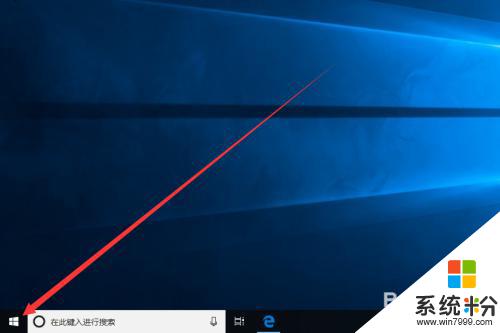
2.在弹出的窗口中,我们找到“设置”图标。并点击进入“Windows 设置”界面。
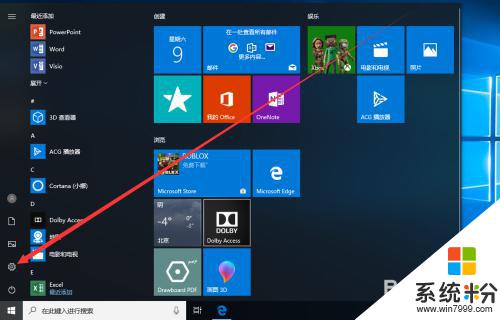
3.在Windows 设置界面中,我们点击“设备”图标进入设备界面。
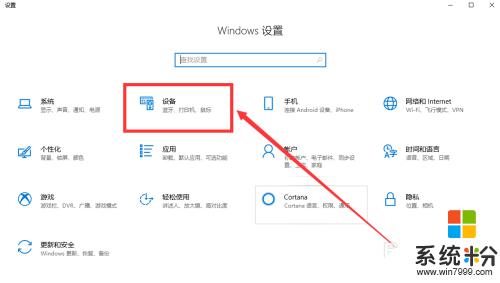
4.在设备界面中,我们点击界面左侧触摸板选项卡,切换至触摸板界面。

5.在触摸板界面中,我们可以看到触摸板默认为开启状态。我们将其更改为关闭即可关闭触摸板。
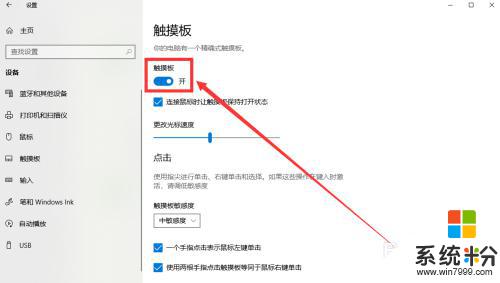
6.如果我们只是希望在连接鼠标时才关闭触摸板,只需取消勾选“连接鼠标时让触摸板保持打开状态”即可。
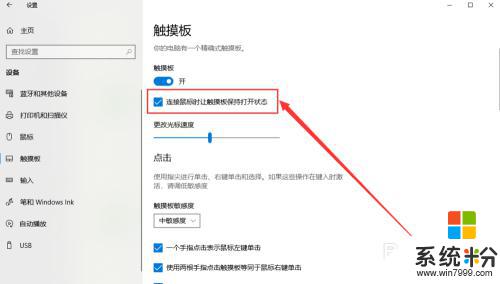
以上是Win10触摸板故障的全部内容,如果您遇到此类问题,请根据小编的指示进行解决,非常简单快速,一步到位。